Tabela e përmbajtjes
Ka shumë mjete që na lejojnë t'i japim videove tona një pamje profesionale, por pak njerëz e marrin parasysh që cilësia e audios tonë është po aq e rëndësishme sa videoja. Mund të kishim një regjistrim të mirë video, por nëse e regjistronim audion me një pajisje me cilësi të ulët, me jehonë ose me shumë zhurmë, i gjithë projekti ynë mund të rrezikohet.
Në këtë artikull, ne do të vazhdojmë përmes një vegle të veçantë redaktimi audio që mund të përdorni për t'i dhënë një tingull më të mirë videove tuaja. A keni dëgjuar për efektin e zbehjes dhe të zbehjes?
Efekti i zbehjes është kur bëni që audioja juaj të fillojë me një volum më të ulët dhe të rritet deri në një nivel të caktuar. Ka shumë mënyra se si mund ta shtoni këtë efekt në videon tuaj: mund të filloni me zë të lartë dhe të ulni volumin e audios, ta rrisni atë shpejt në fillim dhe më pas më ngadalë, ose anasjelltas. Përdoret gjithashtu në tranzicion për të bërë që dy klipe të kalojnë pa probleme nga njëri në tjetrin.
Jam i sigurt që e keni dëgjuar këtë efekt në reklama, përmbajtje në YouTube dhe madje edhe në këngë të njohura. Tani është radha juaj të mësoni se si të zbehni audion në DaVinci Resolve, programin e post-prodhimit të audios dhe të redaktimit të videove nga Blackmagic Design. DaVinci Resolve është falas për t'u shkarkuar, kështu që çdokush mund ta provojë ose mund ta përmirësoni në versionin Studio për një pagesë një herë prej 295 dollarësh. Përveç këtij mjeti të fuqishëm, shtojcat DaVinci Resolve do t'ju ofrojnë gjithçka që ju nevojitet për të krijuar video fantastikepërmbajtjes.
Ne do të kalojmë drejtpërdrejt te metodat e ndryshme për ta bërë audion tuaj të zbehet në mënyrë profesionale në DaVinci Resolve; më pas, ne do t'ju japim disa këshilla shtesë për të pastruar audion tuaj nga zhurma e padëshiruar për ta bërë atë të tingëllojë edhe më mirë.
Shkarko dhe instalo DaVinci Resolve dhe le të fillojmë!
Si të zbehet dalja e audios në Davinci Resolve: Udhëzuesi i metodave 3
Audio që zbehet me doreza audio: Efekti i zbehjes manuale
Kjo metodë për të zbehur audion në DaVinci Resolve është për ata që duan të shpenzojnë më pak redaktimi i kohës dhe dëshironi të bëni një video me cilësi të mirë me një efekt të këndshëm zbehje ose zbehjeje. Është bërë me dorë në Timeline; i shpejtë dhe i lehtë pa pasur nevojë të zhytesh në shumë cilësime.
- Importoni klipin audio që dëshironi të modifikoni në "Kronologji". Sigurohuni që të jeni në skedën "Redakto" në fund.
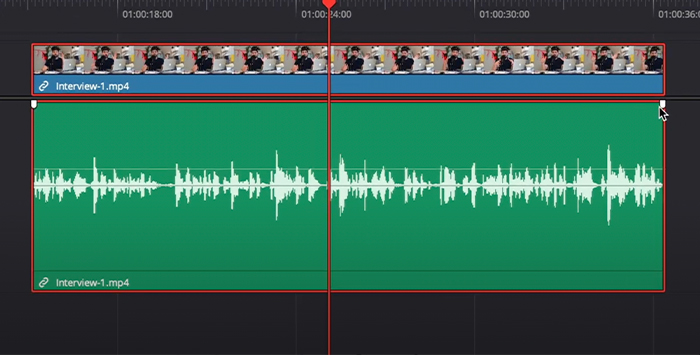
- Nëse e vendosni miun mbi klipin audio, dy doreza të bardha të zbehjes do të shfaqen në qoshet e sipërme të klipit.
 <99>
<99> - Zgjidhni atë në fund me një klikim majtas dhe tërhiqeni atë prapa. Mund të bëni të njëjtën gjë për një fade-in.
- Do të shihni se si klipi audio krijon një rresht për të treguar zbehjen. Mund t'i rrëshqitni mbajtësit e audios për të rregulluar gjatësinë e efektit të zbehjes.

- Kur tërhiqni dorezën e audios, mund ta tërhiqni lart e poshtë për të rregulluar lakimin e zbehjes. Do të ndryshojë sa i ngadalshëm ose i shpejtë do të jetë efekti i zbehjes.
- Shikoni paraprakisht klipin dhe rregullojeni sipas mendimit tuaj.
avantazhet e përdorimit të kësaj metode janë se është e thjeshtë dhe e shpejtë. Ju duhet vetëm të lëvizni dorezat e zbehjes në pozicionin e dëshiruar dhe jeni gati!
Por ka edhe disa kundër. Nuk mund të rregulloni parametra më specifikë të volumit dhe kohëzgjatjes, kështu që nuk mund të keni të njëjtat cilësime në klipe të ndryshme audio. Gjithashtu, mund të shtoni vetëm një fade në fillim ose në fund të klipit.
Zbehja e audios duke përdorur kornizat kryesore
Shtimi i një kornize kyçe në klipin tonë audio do të na lejojë të krijojmë siç duhet zbehjet e audios me më shumë kontroll me kalimin e kohës, forma e lakimit dhe pika e fillimit dhe e përfundimit. Ne e arrijmë këtë duke krijuar shënues të zbehjes në klip, të cilët mund t'i rregullojmë manualisht ose në ekranin e cilësimeve.
Ne do të punojmë në kontrollin e volumit, vijën e hollë në mes që kalon nëpër klipin audio . Zvarritja e kësaj rreshti lart e poshtë do të rregullojë volumin, por do të ndryshojë gjatë gjithë klipit. Për ta ndryshuar atë në një seksion specifik, ne do të përdorim kornizat kryesore. Ndiqni hapat e mëposhtëm për të zbehur në audio duke përdorur kornizat kryesore.
- Importoni klipin audio në Timeline ose zgjidhni klipin që dëshironi t'i shtoni një fade out nëse jeni duke punuar në një projekt.
- Vendosni miun mbi vijën e hollë ku dëshironi të shtoni efektin e zbehjes. Mund të jetë në fillim, në mes ose në fund të klipit.

- Shtypni Alt + Kliko në Windows (Opsion + Kliko në Mac) për të krijuar një kornizë kyçe në klip. Mund të krijoni shumë korniza kyçe, por ato duhettë jenë të paktën dy.
- Bëni kuadrin e parë kyç aty ku dëshironi që audioja juaj të fillojë të zbehet dhe e dyta më afër fundit.
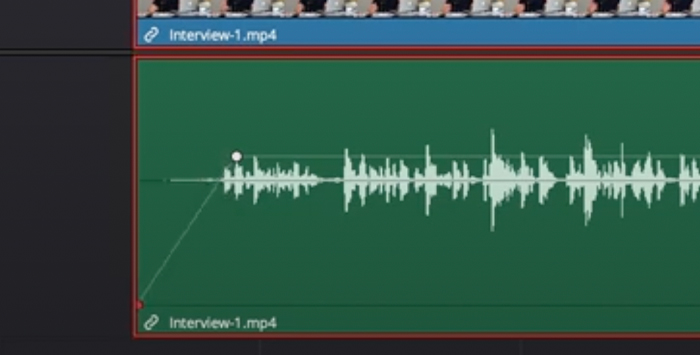
- Klikoni kuadrin e dytë kyç dhe zhvendoseni majtas dhe djathtas për gjatësinë dhe lart e poshtë për volumin. Nëse krijoni shumë korniza kyçe, mund të rregulloni secilën prej tyre për të bërë një zbehje më të personalizuar.

- Nëse dëshironi edhe më shumë kontroll, mund të shkoni te skeda Inspektori për të hapur dritaren e Inspektorit , ku mund të vendosni manualisht volumin me rrëshqitje ose të shkruani dB-në e dëshiruar.
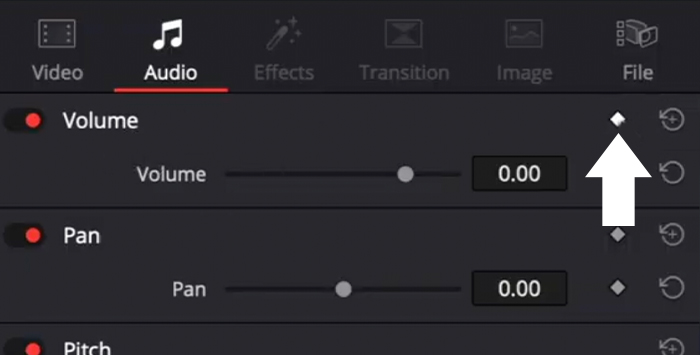
- Mund të shtoni korniza kyçe shtesë nga dritarja e Inspektorit nëse klikoni në butonin në formën e një diamanti pranë Clip Vëllimi. Korniza kyçe do të shfaqet aty ku është koka e luajtjes në vijën kohore. Mund ta rregulloni fillimisht dhe më pas të shtoni kornizën kyçe nga Inspektori.
- Shikoni paraprakisht audion tuaj dhe ndryshoni cilësimet derisa t'ju pëlqejë rezultati.
Efektet e ndërthurjes: Cilësimet e paracaktuara gati për t'u përdorur
Mënyra e tretë për të zbehur audion në DaVinci Resolve është një mënyrë automatike për të shtuar tranzicione të zbehjes dhe zbehjes. Cilësimet në efektet Crossfades janë të paracaktuara, por ju mund t'i rregulloni ato në skedën Inspektori. Tani, le të shtojmë Crossfade.
- Importoni pjesën tuaj audio ose zgjidhni një nga projekti juaj.
- Shkoni te Biblioteka e Efekteve dhe zgjidhni Transition Audio nga Kutia e Veglave.
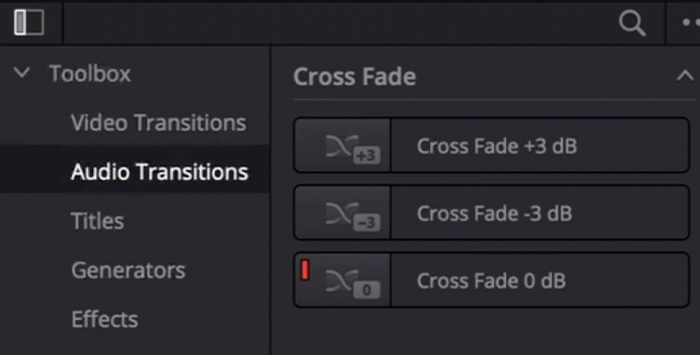
- 9>
- Do të shihni tre lloje të ndërthurjes: Crossfade +3 dB, Crossfade -3 dB dheCrossfade 0 dB.
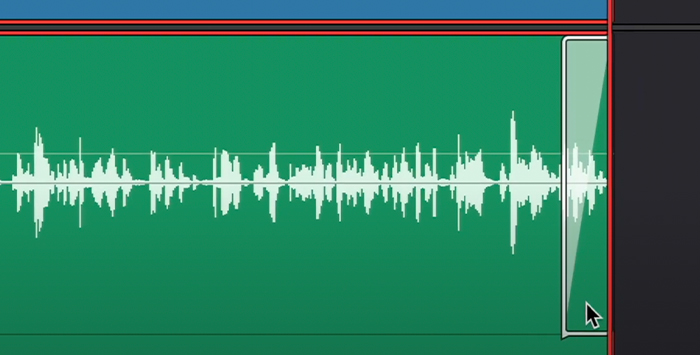
- Zgjidhni një dhe tërhiqeni dhe lëshojeni aty ku dëshironi të zbehet audio.
- Mund të tërhiqni efektin Crossfade për të ndryshuar gjatësinë dhe volumin ose klikoni mbi të për të hapur dritarja e Inspektorit për më shumë cilësime.
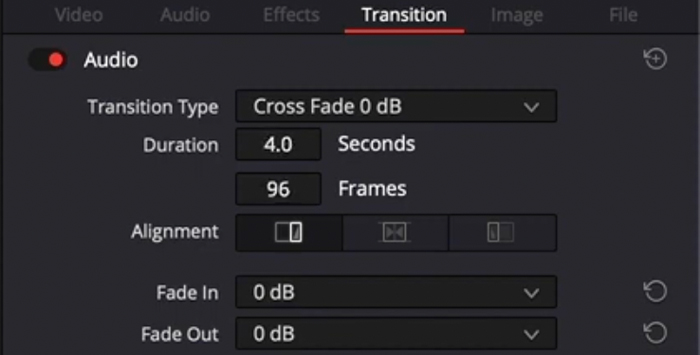
- Nga Inspektori, mund të ndryshoni manualisht kohëzgjatjen, shtrirjen, stilin e tranzicionit dhe volumin në dB
- Shikoni paraprakisht pjesën tuaj të audios.
Këshilla shtesë për krijimin e tranzicioneve të mira të zbehjes së audios në DaVinci Resolve

Ndonjëherë ne regjistrojmë audio me cilësi të dobët pavarësisht përpjekjeve tona më të mira dhe duhet të bëjmë disa punë e mundimshme pas prodhimit për ta bërë videoklipin tuaj të tingëllojë profesional. Të kemi të gjitha pjesët tona audio të pastra nga zhurma e padëshiruar do të na lejojë të bëjmë kalime më të buta të zbehjes së ndërthurjes midis audios pa ndërhyrë zhurma në cilësinë e audios.
Nëse doni të hiqni zhurmën, zhurmën e sfondit ose gumëzhitjen, ne do t'ju tregojë se si ta bëni atë brenda pak sekondash brenda DaVinci Resolve me shtesën tonë AudioDenoise.
- Instaloni plug-in-in dhe hapni DaVinci Resolve.
- Hapni projektin tuaj ose importoni klipin audio që dëshironi të pastroni nga zhurma, fërshëllima ose gumëzhima.
- Shko te "Efektet audio" > Audio FX > Efektet AU për të gjetur AudioDenoise.
- Klikoni dhe tërhiqni AudioDenoise te klipi audio në "Kronologji". Dritarja e shtojcës do të hapet.
- Efekti do të zbatohet automatikisht dhe do të tingëllojë në çast shumë më mirë. Por ju mund të ndryshoni çelësin e forcës për të rregulluarefekt.
- Nëse dëshironi më shumë kontroll mbi cilësimin, mund të rregulloni rrëshqitjen e daljes në anën e majtë për të rregulluar volumin e daljes dhe pullat në fund për të rregulluar reduktimin e zhurmës në mes të ulët , dhe frekuenca të larta.
- Nëse doni të ruani cilësimet tuaja të personalizuara, mund ta bëni duke klikuar ikonën e ruajtjes për të krijuar një paracaktim të ri.
Mendimet përfundimtare
Ndjekja e këtyre hapave të thjeshtë do t'i bëjë videoklipet tuaja të duken dhe tingëllojnë më profesionale, dhe audienca juaj do të jetë më e angazhuar. Ajo që është e shkëlqyer për DaVinci Resolve është se ju mund t'i bëni gjërat në mënyra të ndryshme, gjë që është ideale kur dëshironi të përmirësoni rrjedhën tuaj të punës. Nëse vazhdoni të eksploroni softuerin, do të gjeni më shumë mënyra për të përmirësuar videoklipin tuaj.
Paç fat dhe qëndroni kreativ!
Pyetjet e shpeshta
Si mund të shtoj audio crossfade në DaVinci Resolve?
Zgjidhni klipin për të shtuar një ndërthurje, ndiqni shtegun Effects Library > Tranzicioni i audios dhe zgjidhni efektin e ndërthurjes që preferoni. Për të shtuar efektin, thjesht tërhiqeni te klipi në Timeline.
Si të zbehni klipet e shumta audio në DaVinci Resolve?
Ne mund ta bëjmë atë nëse keni një projekt të madh dhe dëshironi për të shtuar një zbehje në të gjitha klipet tuaja audio në të njëjtën kohë për të kursyer kohë.
- Zgjidhni të gjitha klipet.
- Shtypni Shift + T në Windows ose Command + T në Mac për të aplikuar tranzicioni i parazgjedhur i ndërthurjes.
- Mund të ndryshoni audion e parazgjedhur të ndërthurjeskalimet nga Biblioteka e Efekteve > Kutia e veglave > Tranzicionet audio > Crossfade. Klikoni me të djathtën mbi tranzicionin që dëshironi të bëni si parazgjedhje dhe zgjidhni "Cakto si tranzicion standard".
- Rregullo çdo fade duke shkuar te skeda Inspektori për të ndryshuar cilësimet nëse të nevojitet.

